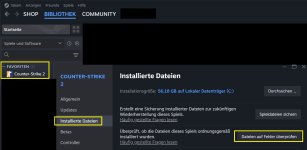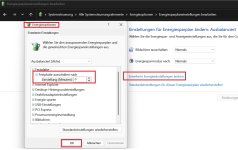Holzmann
The Saint
Thread Starter
- Mitglied seit
- 02.05.2017
- Beiträge
- 45.076
- Ort
- Über den Jordan
- Desktop System
- The Behemoth
- Details zu meinem Desktop
- Prozessor
- AMD 9950x3d sp120
- Mainboard
- GIGABYTE X870E AORUS Master X3D ICE
- Kühler
- CPU: Alphacool APEX1
- Speicher
- GSkill Royal Z5 Neo Gold 32GB 6000er CL26 1.45v @6600cl26
- Grafikprozessor
- GIGABYTE AORUS GeForce RTX 5090 Xtreme Waterforce -Specification 800Watt-
- Display
- ASUS ROG Swift OLED PG34WCDM
- SSD
- Samsung 9100 pro 1TB OS/ 2xPredator GM7000 2TB gen4 Raid0
- Soundkarte
- Sound Blaster X5 / Beyerdynamic MMX 330 PRO
- Gehäuse
- ASUS ROG Strix Helios Black
- Netzteil
- ASUS ROG Thor III 1600W Titanium ATX 3.1
- Keyboard
- ASUS ROG Azoth
- Mouse
- ASUS ROG Spatha X on ASUS ROG Balteus
- Betriebssystem
- Win11 Enterprise IoT LTSC2024
- Sonstiges
- MO-RA3 420 LT White / D5 Next / Thrustmaster T 818 Base
Im Steamordner fehlen die Symbole, die dann auch auf dem Desktop nicht angezeigt werden:

Kennt da jmd. das Problem und eine Lösung?
Kennt da jmd. das Problem und eine Lösung?